- 系统
- 教程
- 软件
- 安卓
时间:2020-07-13 来源:u小马 访问:次
Win10网络适配器如何恢复被禁用的以太网?默认情况下,只要无线网络在连接范围内,笔记本电脑都会自动连接上去。以太网就是我们常常说的“本地连接”,设置网络时会用到。但是有朋友发现自己禁用了以太网之后回来就找不到了,这个可怎么办好呢?接下来小编就来教大家Win10网络适配器恢复被禁用的以太网的方法,希望大家会喜欢。
Win10网络适配器恢复被禁用的以太网的方法:
方法1:
在windows10系统,打开网络连接窗口,可以看到“以太网”已禁用的提示。
这时我们在windows10桌面依次点击“开始/Windows系统/控制面板”菜单项。
在打开的windows10控制面板窗口中,点击“网络和共享中心”图标。
在打开的网络和共享中心窗口中,我们点击左侧边栏的“更改适配器设置”菜单项。
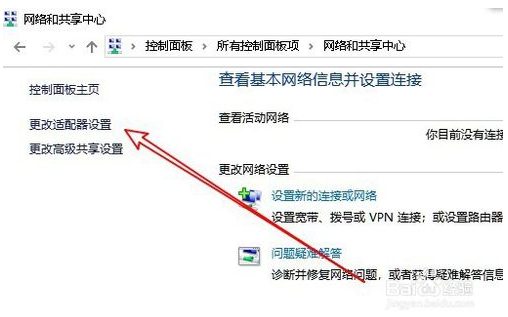
然后就会打开网络连接窗口,点击选中以太网图标,然后点击上面工具栏上的“启用此网络设备”快捷链接。
这时可以看到以太网网卡已连接成功了,这样就能够正常上网了。
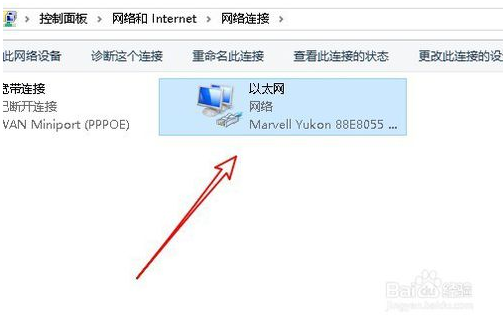
方法2:
在windows10桌面,右键点击桌面上的“此电脑”图标,然后在弹出的菜单中选择“属性”菜单项。
这时会打开windows10的系统窗口,点击左侧边栏的“设备管理器”菜单项。
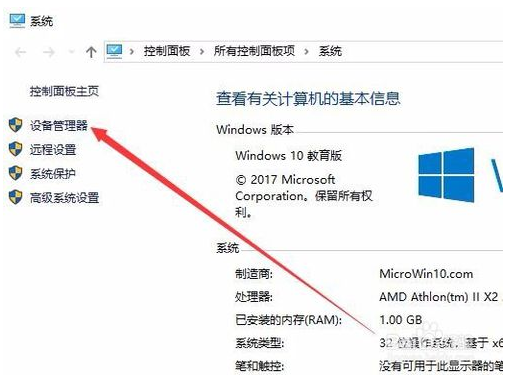
在打开的设备管理器窗口中,点击“网络适配器”菜单项。
在展开的网络适配器页面中,右键点击网卡驱动,然后在弹出菜单中选择“启用设备”菜单项即可。这样就可以启用被禁用的网卡了。
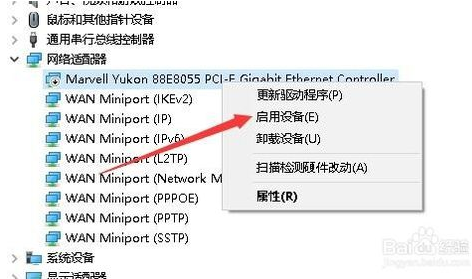
以上介绍的内容就是关于Win10网络适配器恢复被禁用的以太网的具体方法,不知道大家学会了没有,如果你也遇到了这样的问题的话可以按照小编的方法自己尝试一下,希望可以帮助大家解决问题,谢谢!!!想要了解更多的Windows10技巧请关注Win10镜像官网~~~





